Hur man tillämpar transparens på SVG:er

Lär dig hur du tillämpar transparens på SVG-grafik i Illustrator. Utforska hur du matar ut SVG:er med transparent bakgrund och tillämpar transparenseffekter.
Nyckeln till att göra dig hemmastadd i och produktiv med Adobe Analytics är att kurera en uppsättning anpassade segment som du kan distribuera för att nollställa väsentliga delar av webbplatsaktiviteten. Här hittar du några fantastiska anpassade segment som hjälper dig att hitta den data du behöver med Adobe Analytics .
Nätavsnittet innehåller instruktioner för att skapa ett anpassat segment i Adobe Analytics. De anpassade segmenten som listas efter det innehåller inga djupgående instruktioner, men de tillhandahåller det som behöver ändras.
"One and done" syftar ibland på stjärnbasketspelare som lägger ett obligatoriskt år på college innan de skrev på med NBA. Dataanalytiker, å andra sidan, måste ibland buckla besökare som träffar en sida och är borta.
Att identifiera dessa "en och klara" användare användbara, till exempel när man analyserar marknadsföringskampanjer. Vad kan du identifiera som en brist i annonsering som förde en besökare till vår fastighet men som inte var tillräckligt effektiv för att få besökaren att se mer än en sida? Du kan ställa frågor om målsidan, kampanjnamn, enhetstyp, geolokalisering, tid på dygnet och mer för att hjälpa till att optimera din annonsbudget för att begränsa antalet ensidesbesökare som du har i framtiden.
Låt oss skapa ett anpassat segment i Adobe Analytics för att isolera besökare på en sida nu.
Följ dessa steg för att skapa ett anpassat segment som samlar besökare på en sida:
Ange en titel i rubrikområdet i Segment Builder.
Skriv ensida besökare.
I området Beskrivning anger du en beskrivning av det anpassade segmentet.
Skriv Besökare som bara gick till en sida.
Välj Besökare i rullgardinsmenyn Visa.
Klicka på kugghjulsikonen (Alternativ) till höger och välj Lägg till behållare. Lägg sedan till en andra behållare.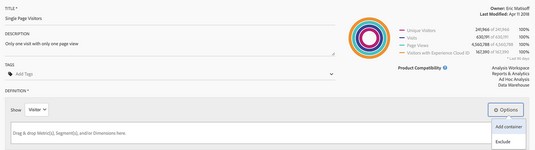
Lägga till en behållare i Segment Builder.
Ändra den första behållartypen till Besök.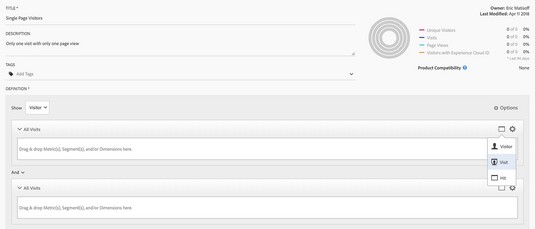
Ändra en behållarinställning till Besök.
Ändra den andra behållartypen till Besökare. Klicka sedan på kugghjulsikonen till höger om den andra behållaren och välj Exkludera.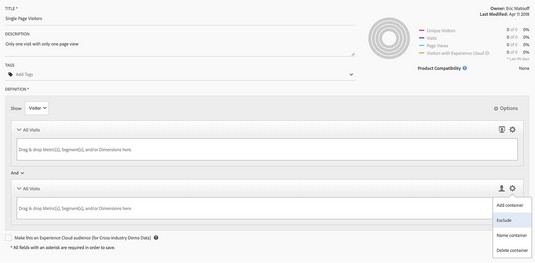
Ställer in den andra behållaren till en Exclude.
Dra dimensionen för besöksnummer och sedan dimensionen för besök på en sida till den första behållaren.
Dra besöksnummerdimensionen till den andra behållaren.
Ställ in värdena för var och en av de tre dimensionerna i din segmentdefinition.
Nedan segmentet definierades som besöksnummer lika med 1; Enstaka sidbesök lika med Enabled; och besöksnummer större än 1.
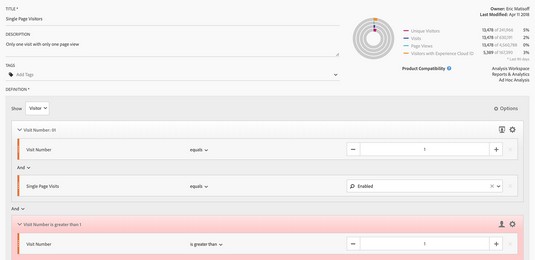
Den fullständiga definitionen för ett anpassat segment för besökare på en sida.
Klicka på Spara för att spara det anpassade segmentet.
Du kan använda segmentet i vilken panel som helst.
Här är ett segment för att identifiera besökare som besöker flera sidor på din webbplats men som bara har besökt webbplatsen en gång. Du kanske tycker att det här segmentet är praktiskt när du behöver analysera framgången för en annonskampanj som har en bättre avvisningsfrekvens än förväntat men som inte skapar den typ av klibbighet som skulle leda till flera återbesök.
Definitionen för detta segment är nästan identisk med föregående segment, besökare på en sida. Den enda skillnaden är att du ställer in den logiska operatorn för dimensionen för ensidiga besök i den första behållaren till Inte lika istället för lika.
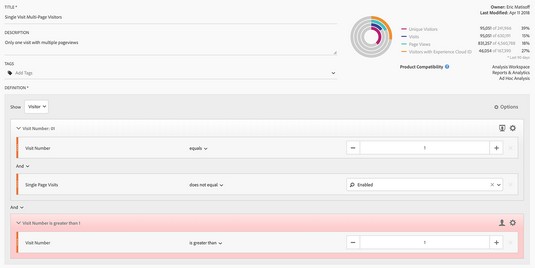
Den fullständiga definitionen för ett besökssegment med flera sidor för ett besök.
Analytiker har försökt identifiera proxyservrar för naturliga sökord ända sedan Google tog bort åtkomst till dem från analysplattformar. Du kan använda Adobe Analytics för att fylla luckan. Ett av de bästa sätten att lösa den saknade informationen är att analysera interna söktermsdata som en proxy.
Om en besökare kommer till din webbplats genom en naturlig sökning och sedan gör en intern sökning på din webbplats, är chansen stor att sökorden är relaterade. Det här segmentet är bra när du behöver analysera interna söktermer och ingångssidor för att identifiera möjligheter till förbättrad analys.
Eftersom mätvärdet för interna sökningar inte är standard, kan ditt besöksbaserade segment se något annorlunda ut än det du ser nedan. Nyckelingredienserna förblir desamma: Marknadsföringskanal är lika med naturlig sökning; och en andra behållare som begränsar ditt interna sökmått till den andra träffen under ett besök. Träffdjupsdimensionen säkerställer att den interna sökningen sker direkt efter den första målsidesvisningen.
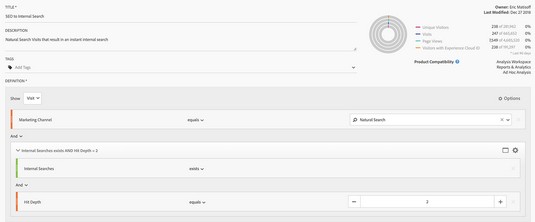
Den fullständiga definitionen för detta SEO till internt söksegment.
Nästa anpassade segment hjälper dig att bättre förstå vad som händer innan en köpare går in i köp-/vagnflödet. De insikter du får från detta Adobe Analytics-segment hjälper dig att bättre förstå vilka typer av aktiviteter som ofta leder till köp.
I det här anpassade segmentet behöver du veta hur din webbplats/app och implementeringen är konfigurerad för att definiera köpflödet. Hitta det dimensionella värdet eller måttet som definierar början av kassaprocessen och ställ in det till det första steget i din besöksbaserade behållare.
Den andra komplexiteten uppstår efter att du har dragit in order till segmentets släppzon och ändrat till ett sekventiellt segment genom att justera logikoperatorn till Then. För att fokusera din analys på åtgärden före ditt segments definition, justera sekvenstypen från standardinställningen Inkludera alla till Endast före sekvens.
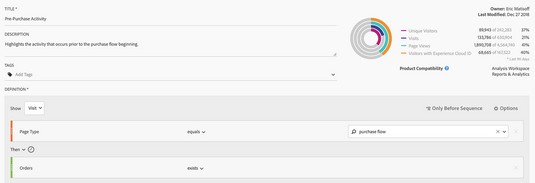
Den fullständiga definitionen för detta aktivitetssegment före köp.
Fokus här ligger inte på icke-GMO, lokala grönsaker, utan på att identifiera webbplatsaktivitet som genereras från strikt ekologiska, icke-betalda källor. Det kan vara användbart att förstå hur dina besökare kommer till din webbplats naturligt, utan att använda reklampengar för att påverka deras besök. Det här segmentet är bra att lägga in i segmentjämförelse för att se hur beteendet skiljer sig från andras.
Detaljerna för ditt segment kan vara något annorlunda än vad du ser nedan, men kärnan är densamma. Skapa ett besöksbaserat segment som fokuserar på marknadsföringskanaler som är obetalda – och se till att ställa in en eller logisk operator mellan dem när du ställer in den i Adobe Analytics.
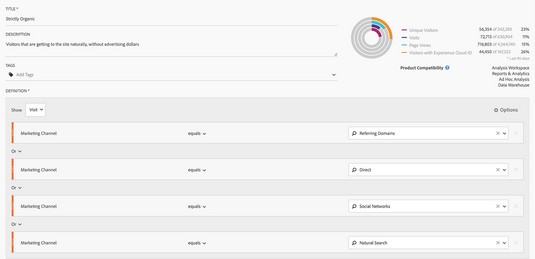
Ett exempel på definition av ett strikt organiskt segment.
Det omvända till det strikt organiska segmentet är ett strikt betalda segment. Att zooma in på just betald aktivitet kan också vara ett användbart segment för en segmentjämförelse för att snabbt se hur besökarna som ditt företag betalar för skiljer sig från de som förekommer naturligt.
Detta besöksbaserade segment, med den logiska operatören Or igen, kan vara annorlunda i din rapportsvit om du har andra betalda marknadsföringskanaler. Du kan se ett exempel på hur du definierar ett segment för strikt betald aktivitet nedan.
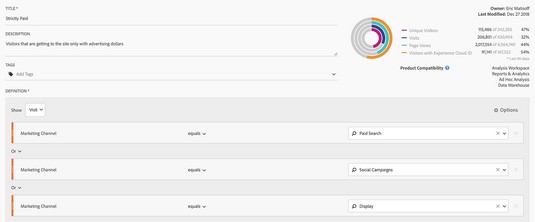
Ett exempel på definition av ett strikt betald segment.
Om Shakespeare skulle skriva i dag, istället för "out damn'd spot", kanske Lady Macbeth hade sagt "Out damn'd bot!" Okej, kanske inte. Men för en dataanalytiker är det viktigt att identifiera och ta bort bots från trafikdata för att arbeta med giltig data . Med det i åtanke, här är ett Adobe Analytics-recept för ett anpassat segment som kan isolera potentiella bots.
Definitionen av detta potentiella botssegment tillhandahålls av Adobe baserat på betydande forskning om botaktivitet. Genom att rensa bort okända operativsystem eller webbläsare och Linux-servrar kan du ta bort en betydande mängd bottrafik från rapportsviter.
Det enda avancerade konceptet är att se till att du har tillämpat en uteslutning för hela segmentet genom att klicka på Alternativ, Exkludera i släppzonen Segment. Om du definierar alla tre kriterierna som uteslutningar skuggas hela droppzonen röd.
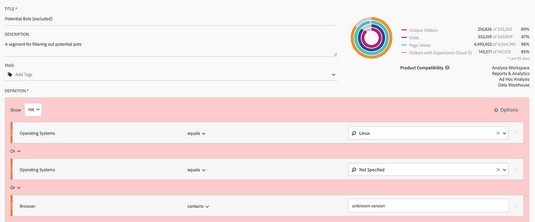
Ett exempel på definition av ett potentiellt botssegment.
Här hittar du en ritning för att skapa ett anpassat segment för att hjälpa till att identifiera kassaflöden, särskilt besökare som går in på kassasidan men inte konverterar. Här identifierar du aktivitet där besökaren kom hela vägen till kassasidan men inte klickade på knappen Köp.
Det här segmentet är användbart för att identifiera vanliga orsaker till att vagnen överges. Dessutom är det ett fantastiskt segment att dela med resten av Experience Cloud för att remarketa och försöka få igång köpprocessen för dessa besökare.
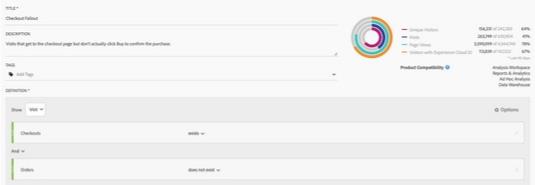
Definiera ett segment för besökare som börjar betala men inte köper.
Lär dig hur du tillämpar transparens på SVG-grafik i Illustrator. Utforska hur du matar ut SVG:er med transparent bakgrund och tillämpar transparenseffekter.
När du har importerat dina bilder till Adobe XD har du inte så mycket redigeringskontroll, men du kan ändra storlek och rotera bilder precis som du skulle göra med vilken annan form som helst. Du kan också enkelt runda hörnen på en importerad bild med hjälp av hörnwidgetarna. Maskera dina bilder Genom att definiera en sluten form […]
När du har text i ditt Adobe XD-projekt kan du börja ändra textegenskaperna. Dessa egenskaper inkluderar teckensnittsfamilj, teckenstorlek, teckensnittsvikt, justering, teckenavstånd (kerning och spårning), linjeavstånd (ledande), fyllning, kant (linje), skugga (skugga) och bakgrundsoskärpa. Så låt oss se över hur dessa egenskaper tillämpas. Om läsbarhet och typsnitt […]
Precis som i Adobe Illustrator ger Photoshop-ritytor möjligheten att bygga separata sidor eller skärmar i ett dokument. Detta kan vara särskilt användbart om du bygger skärmar för en mobilapplikation eller liten broschyr. Du kan tänka på en rityta som en speciell typ av lagergrupp skapad med hjälp av panelen Lager. Det är […]
Många av verktygen du hittar i panelen InDesign Tools används för att rita linjer och former på en sida, så du har flera olika sätt att skapa intressanta ritningar för dina publikationer. Du kan skapa allt från grundläggande former till invecklade ritningar i InDesign, istället för att behöva använda ett ritprogram som […]
Att slå in text i Adobe Illustrator CC är inte riktigt detsamma som att slå in en present – det är enklare! En textbrytning tvingar text att lindas runt en grafik, som visas i den här bilden. Den här funktionen kan lägga till lite kreativitet till alla delar. Grafiken tvingar texten att lindas runt den. Skapa först […]
När du designar i Adobe Illustrator CC behöver du ofta en form som har en exakt storlek (till exempel 2 x 3 tum). När du har skapat en form är det bästa sättet att ändra storlek på den till exakta mått att använda panelen Transform, som visas i den här bilden. Välj objektet och välj sedan Fönster→ Omvandla till […]
Du kan använda InDesign för att skapa och ändra QR-kodgrafik. QR-koder är en form av streckkod som kan lagra information som ord, siffror, webbadresser eller andra former av data. Användaren skannar QR-koden med hjälp av sin kamera och programvara på en enhet, till exempel en smartphone, och programvaran använder […]
Det kan finnas en tid då du behöver ett nytt foto för att se gammalt ut. Photoshop CS6 har du täckt. Svartvit fotografering är ett nyare fenomen än man kan tro. Daguerreotyper och andra tidiga fotografier hade ofta en brunaktig eller blåaktig ton. Du kan skapa dina egna mästerverk i sepiaton. Tonade bilder kan skapa […]
Med hjälp av Live Paint-funktionen i Adobe Creative Suite 5 (Adobe CS5) Illustrator kan du skapa den bild du vill ha och fylla i regioner med färg. Live Paint-hinken upptäcker automatiskt områden som består av oberoende korsande vägar och fyller dem därefter. Färgen inom en viss region förblir levande och flyter automatiskt om någon […]







